Pannello delle pagine
Il pannello delle pagine in modalità Tipografia fornisce varie sezioni che consentono di definire e specificare la formattazione delle pagine del proprio lavoro. Le modalità di formattazione si basano sulle tecniche comunemente utilizzate nei programmi di desktop publishing.
Il pannello delle pagine si trova a destra della finestra in modalità Tipografia. Per nascondere/visualizzare il pannello delle pagine, eseguire una delle seguenti operazioni:
-
Premere Ctrl/Cmd-9.
-
Fare clic sulla freccia di apertura sul bordo destro della finestra principale.
-
Selezionare .
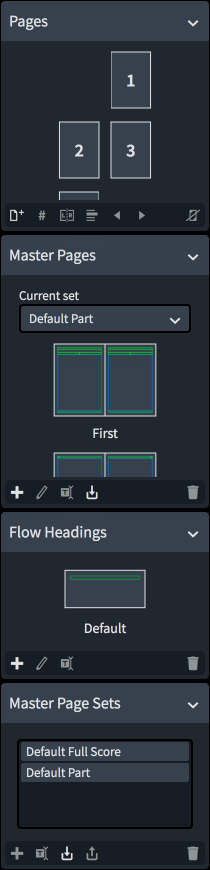
Il pannello delle pagine è diviso nelle seguenti sezioni:
- Pagine
-
Visualizza le pagine del proprio layout con i relativi numeri di pagina al centro. Se la cornice di una pagina è evidenziata, significa che quella è la pagina attualmente selezionata. Dei contrassegni visualizzati agli angoli superiore-sinistro e inferiore-destro delle pagine indicano che una pagina presenta delle sostituzioni. Delle cornici supplementari sul bordo superiore o sinistro della pagina indicano che sono stati applicati dei cambi di pagina master.
La barra delle azioni in fondo alla sezione contiene le seguenti opzioni:
-
Inserimento pagine: consente di inserire nel layout delle pagine basate su una pagina master selezionata, prima o dopo le pagine esistenti.

-
Inserisci un cambio di numero di pagina: consente di cambiare i numeri di pagina per le pagine nel layout.

-
Inserisci un cambio di pagina master: consente di assegnare una diversa pagina master alla pagina selezionata o a partire dalla pagina selezionata in avanti.

-
Inserisci un cambio di intestazione del flusso: consente di assegnare una diversa intestazione del flusso alla pagina selezionata o a partire dalla pagina selezionata in avanti.

-
Scambia con la pagina precedente: scambia la disposizione della pagina selezionata con quella della pagina precedente.

-
Scambia con la pagina successiva: scambia la disposizione della pagina selezionata con quella della pagina successiva.

-
Rimuovi le sostituzioni: rimuove le sostituzioni di pagina master a partire dalle pagine selezionate.

-
- Pagine master
-
Visualizza le coppie di pagine master utilizzate nel proprio layout. Una cornice evidenziata indica l’attuale pagina master selezionata. Se si seleziona una pagina nella vista Pagine, il riquadro di visualizzazione delle pagine master evidenzia la coppia di pagine master utilizzate per quella pagina.
Il menu Insieme corrente consente di visualizzare e modificare l’insieme di pagine master utilizzato nel layout attualmente aperto nell’area musicale.
La barra delle azioni in fondo alla sezione contiene le seguenti opzioni:
-
Nuova pagina master: consente di aggiungere una nuova pagina master a un insieme di pagine master.

-
Modifica la pagina master: apre l’editor delle pagine master in cui è possibile modificare la formattazione della pagina master. È inoltre possibile aprire l’editor delle pagine master facendo doppio clic su una pagina master nella sezione Intestazioni dei flussi.

-
Rinomina la pagina master: consente di rinominare la pagina master selezionata.

-
Importa una pagina master: consente di importare singole pagine master da uno degli altri insiemi di pagine master nel progetto.

-
Elimina la pagina master: elimina la pagina master selezionata.

-
- Intestazioni dei flussi
-
Visualizza tutte le intestazioni dei flussi disponibili nell’insieme di pagine master attualmente selezionato. Una cornice evidenziata indica l’attuale intestazione del flusso selezionata.
La barra delle azioni in fondo alla sezione contiene le seguenti opzioni:
-
Nuova intestazione del flusso: consente di aggiungere una nuova intestazione del flusso a un insieme di pagine master.

-
Modifica l'intestazione del flusso: apre l’editor delle intestazioni dei flussi in cui è possibile modificare la formattazione dell’intestazione del flusso. È inoltre possibile aprire l’editor delle intestazioni dei flussi facendo doppio clic sull’intestazione di un flusso nella sezione Intestazioni dei flussi.

-
Rinomina l’intestazione del flusso: consente di rinominare l’intestazione del flusso selezionata.

-
Elimina l’intestazione del flusso: elimina l'intestazione del flusso selezionata.

-
- Insiemi di pagine master
-
Contiene un elenco di insiemi di pagine master disponibili nel progetto.
La barra delle azioni in fondo alla sezione contiene le seguenti opzioni:
-
Nuovo insieme di pagine master: crea un nuovo insieme di pagine master basato sull’insieme di pagine master selezionato nell’elenco. Il nuovo insieme di pagine master viene automaticamente aggiunto al menu Insieme corrente nella sezione Pagine master.

-
Rinomina l'insieme di pagine master: consente di rinominare l’insieme di pagine master selezionato.

-
Importa un insieme di pagine master: apre Esplora file/macOS Finder, da cui è possibile selezionare il file relativo all’insieme di pagine master (estensione .doricolib) che si intende importare nel progetto corrente.

-
Esporta un insieme di pagine master: apre Esplora file/macOS Finder, in cui è possibile selezionare la posizione di esportazione dell’insieme di pagine master selezionato sotto forma di file .doricolib. I file .doricolib possono quindi essere importati in altri progetti e condivisi con altri utenti.

-
Elimina l’insieme di pagine master: elimina l’insieme di pagine master selezionato dal progetto.

-